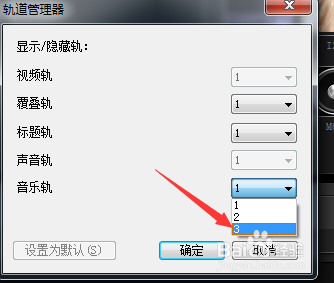1、打开软件,选中上方的编辑页画,再选如图的图标,导入音乐。
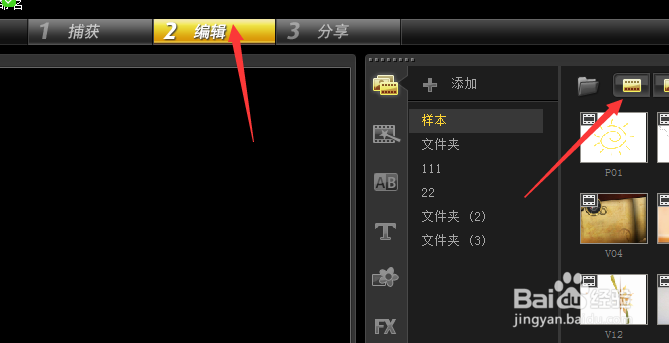
2、在屏幕下方的进度条,是音乐的进度条,可以直接拖动切割音乐。
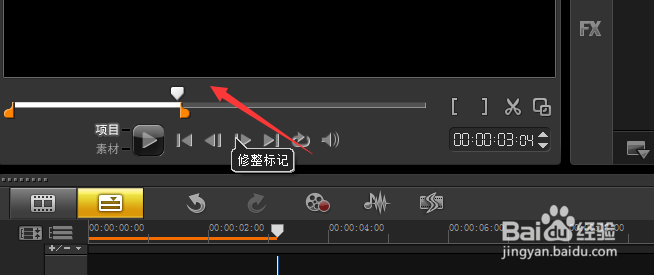
3、再拖动另一个音乐,将两个拼接在一起,这样就可以了。

4、如果觉得不和谐的话,选中第一个(即前一个)音频 可以右键音频,然后选中淡出。
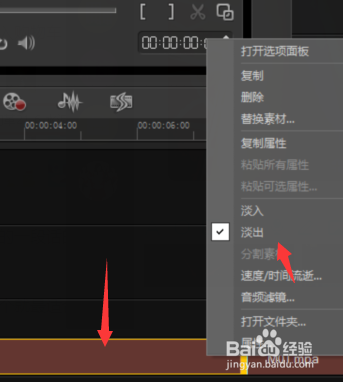
5、再选中第二个(即后一个)音频 可以右键音频,然后选中淡入。这样就自然得多。
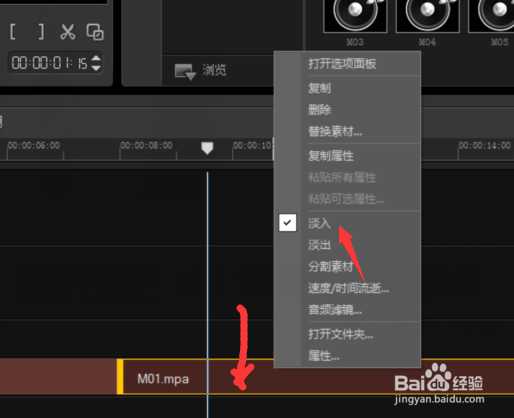
6、其次还可以将两个音频叠加起来。(如图)
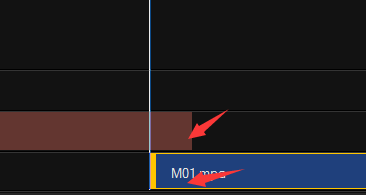
7、如果觉得需要多段音频,会发现音频的轨道不够用,点击如图的标志。
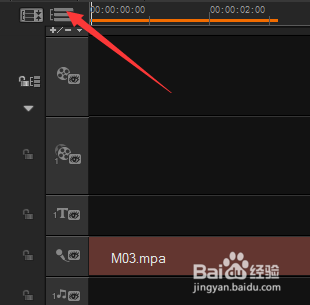
8、然后在弹出来的新窗口,选中音乐轨,这里可以多添加几条轨道。